Dysk Google jest jednym z tych narzędzi, bez którego wielu z nas nie potrafi się obejść. Z aplikacjami Google możemy synchronizować pliki na wielu urządzeniach i udostępniać je dowolnej osobie. Nie każdy jednak wie, że z Google Drive’a można korzystać w formie klasycznej aplikacji na PC. Jak zsynchronizować swoją chmur Google z komputerem? Sprawdź w tym poradniku.
SPIS TREŚCI
- Dlaczego warto synchronizować pliki na PC z Dyskiem Google?
- Dysk Google (Google Drive) dla domu i firmy
- Jak pobrać i używać Google Drive na komputerze Windows?
Dlaczego warto synchronizować pliki komputera z Dyskiem Google?
Zastosowanie Google Drive jest bardzo szerokie i obejmuje użytek w domu oraz biznesie. Dzięki synchronizacji swoich lokalnych plików z chmurą Google użytkownicy mogą spać spokojnie i nie martwić się o utratę danych. Jakie korzyści daje używanie Dysku Google na komputerze?
- Dostęp z dowolnego urządzenia – obojętnie, czy korzystasz z osobistego komputera, smartfona czy pożyczonego tabletu – wystarczy dostęp do internetu, aby zalogować się do swojej chmury Google.
- Szybkie udostępnianie – Wystarczy skopiować link do konkretnego pliku lub folderu i przekazać go wybranej osobie. Bez konieczności wysyłania plików jako załącznik w mailu czy wiadomości na czacie.
- Kopia zapasowa danych – W razie uszkodzenia lub kradzieży komputera, Twoje pliki nadal będą bezpieczne i przywrócisz je kilkoma kliknięciami na inne urządzenie. Dowiedz się więcej o funkcji backupu (kopii zapasowej).
- Dodatkowa przestrzeń – Kończy Ci się miejsce na PC lub smartfonie? Przenieś dane do chmury Google, która zapewni dodatkowe 15 GB w wersji darmowej lub od 30 GB do nawet 5 TB w wersji płatnej.
Dysk Google (Google Drive) dla domu i firmy
Chmura Google jest na tyle uniwersalna, że sprawdza się zarówno w użytku prywatnym, jak i komercyjnym. Wymiana plików ze znajomymi czy partnerami biznesowymi nie stanowi żadnego problemu, ponieważ w każdym przypadku nasze dane są chronione zaawansowanymi zabezpieczeniami. Czytaj więcej o ochronie danych w Dysku Google.
Konto Google dla prywatnych użytkowników najczęściej nazywane jest „darmowym Gmailem”. Jeśli nie znasz rozwiązań dla firm lub bardziej wymagających użytkowników, poniżej znajdziesz więcej informacji o profesjonalnych narzędziach Google Workspace:
- Google Workspace Business Starter – podstawowy pakiet z Dyskiem o pojemności 30 GB na pliki i maile.
- Google Workspace Business Standard – popularna licencja z przestrzenią 2 TB.
- Google Workspace Business Plus – rozbudowane narzędzia Google z miejscem 5 TB na Google Drive.
Profesjonalne konta Google, to nie tylko więcej miejsca w chmurze. Sprawdź szczegółowe różnice między licencjami Google Workspace:
Porównaj pakiety Google Workspace
Jak pobrać i używać Google Drive na komputerze z Windowsem?
Synchronizacja plików komputera z chmurą Google Drive działa na podobnej zasadzie, jak konkurencyjne rozwiązanie OneDrive od Microsoftu. Wystarczy zainstalować aplikację na PC i wskazać lokalizacje, które mają być aktualizowane z chmurą:
- Przejdź na stronę google.com/drive/download/ i pobierz aplikację na komputer.
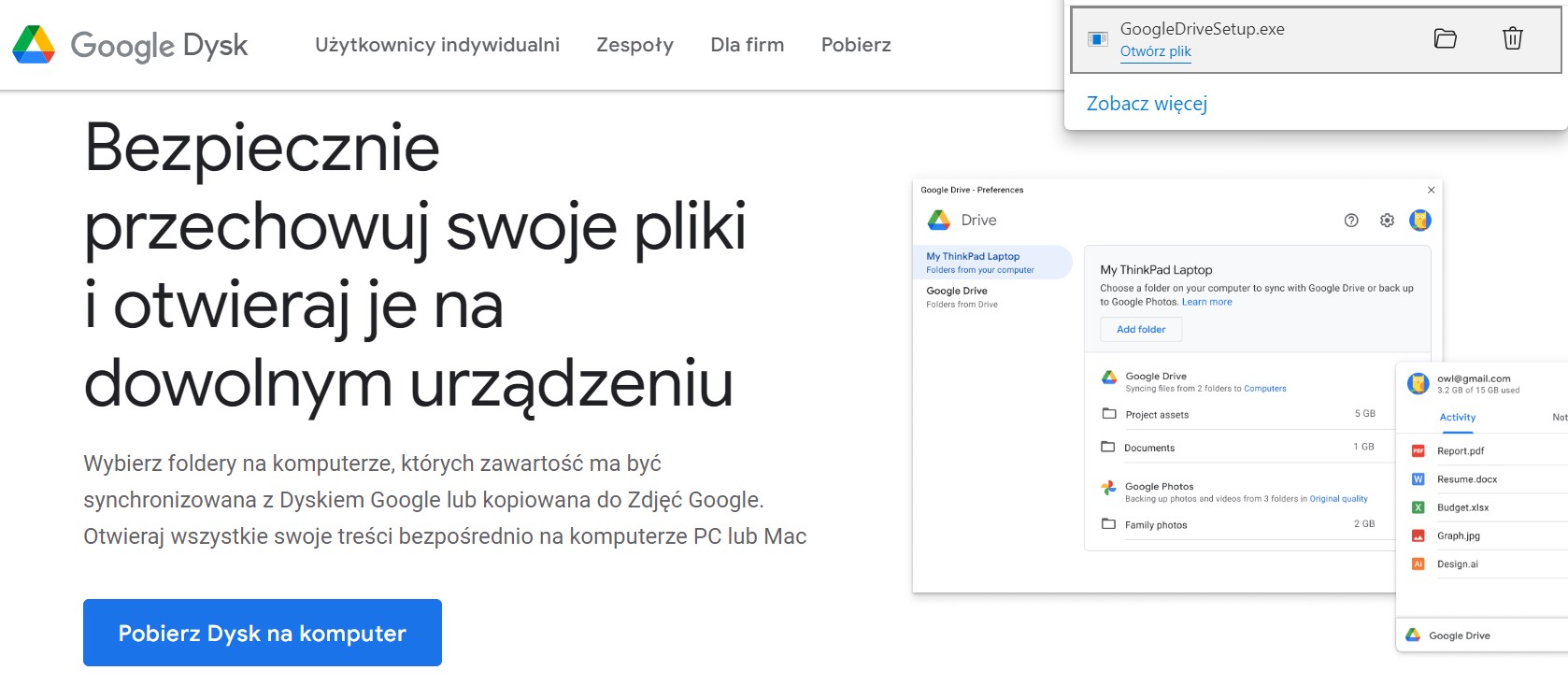
- Następnie uruchom pobrany plik i rozpocznij instalację. Postępuj według wyświetlanych informacji.
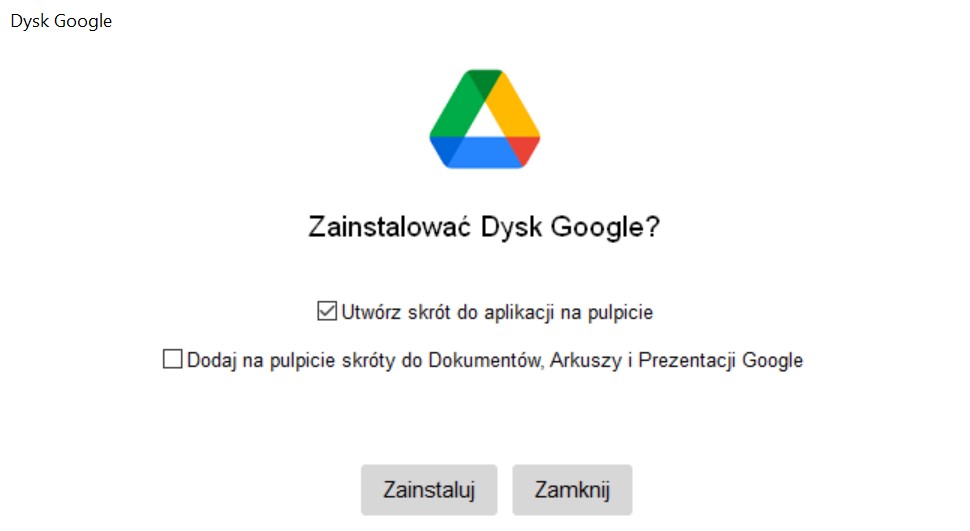
- Połącz swój komputer z Dyskiem Google, logując się w przeglądarce. Wybierz konto, które chcesz podłączyć.
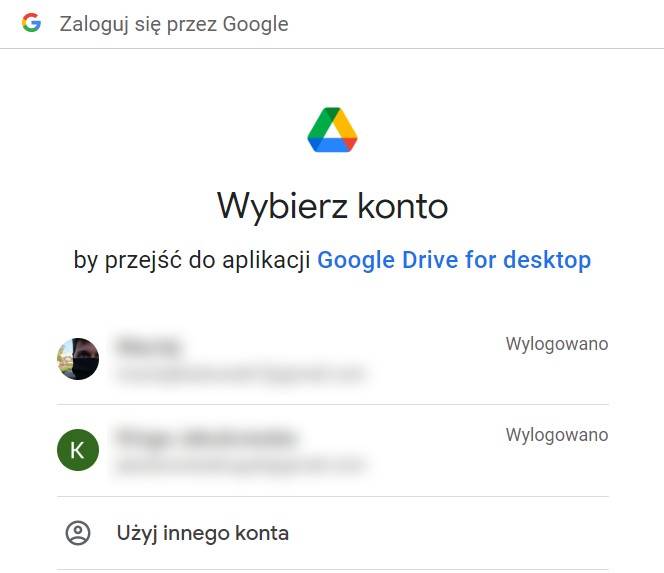
- Po zalogowaniu możesz już używać Dysku Google na PC (ikona na pulpicie lub dodatkowy dysk w „Tym komputerze”).
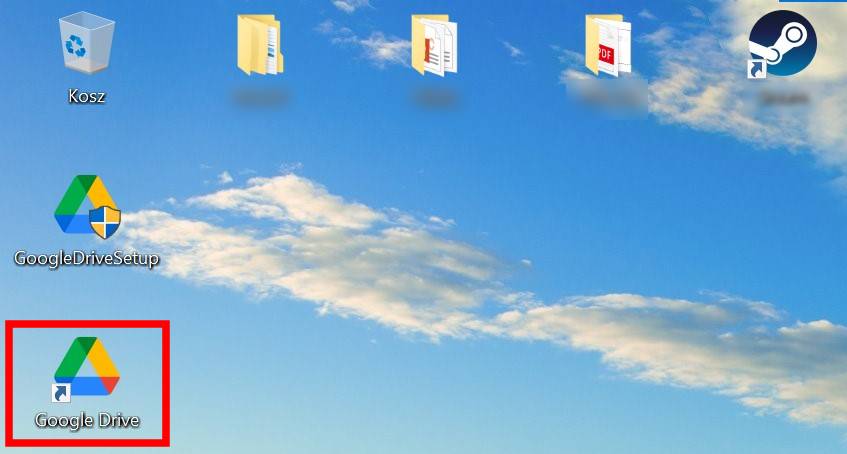
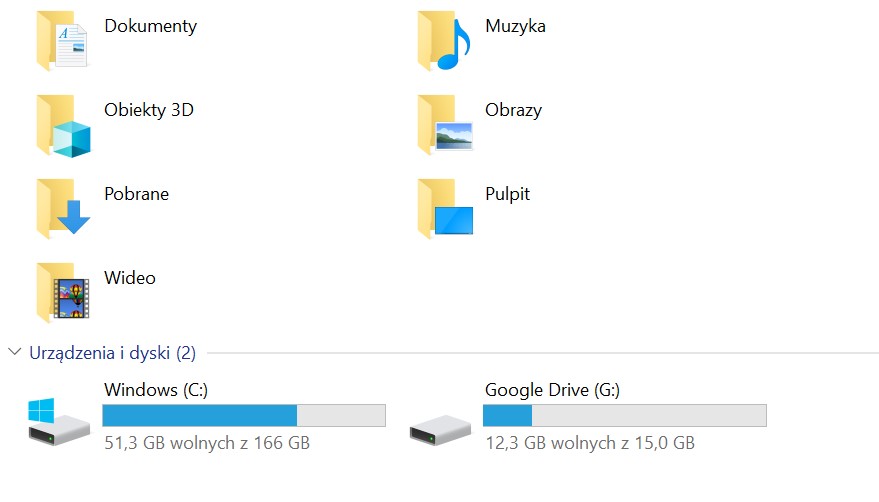
Jak synchronizować dowolny folder komputera z Dyskiem Google?
Bezpośrednio po instalacji Dysku na komputerze, możesz zarządzać plikami, które widnieją w folderze Dysk Google. Jednak jeśli chcesz dodać inne foldery do chmury, wykonaj następujące czynności:
- Otwórz Ustawienia Dysku Google, np. za pomocą sekcji ukrytych ikon na pasku zadań Windows.
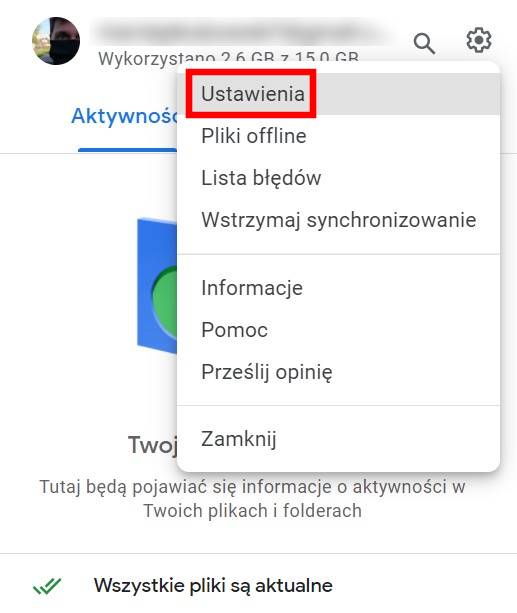
- Następnie kliknij Dodaj folder w głównej części okna i wskaż konkretną lokalizację, którą chcesz synchronizować z chmurą.
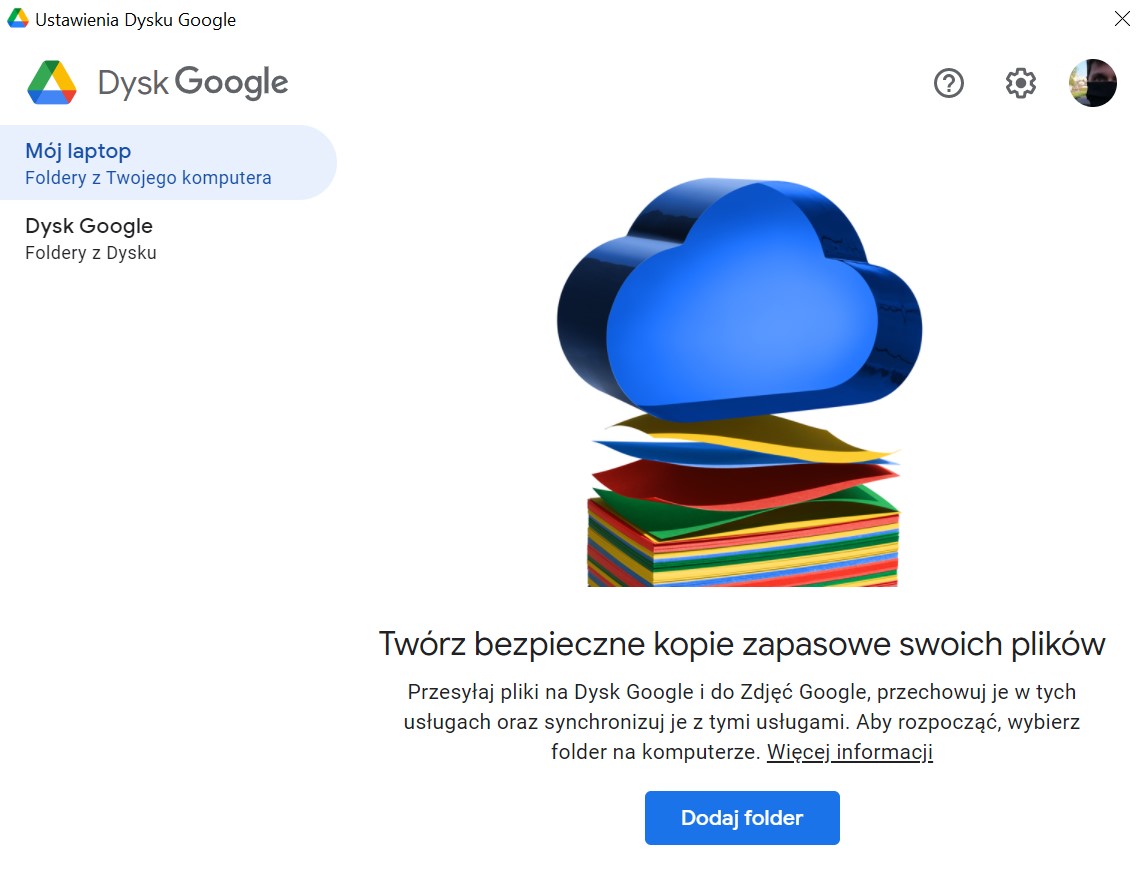
- Po wskazaniu folderu zatwierdź zmiany i gotowe! Aktualizowanie zawartości rozpocznie się automatycznie.
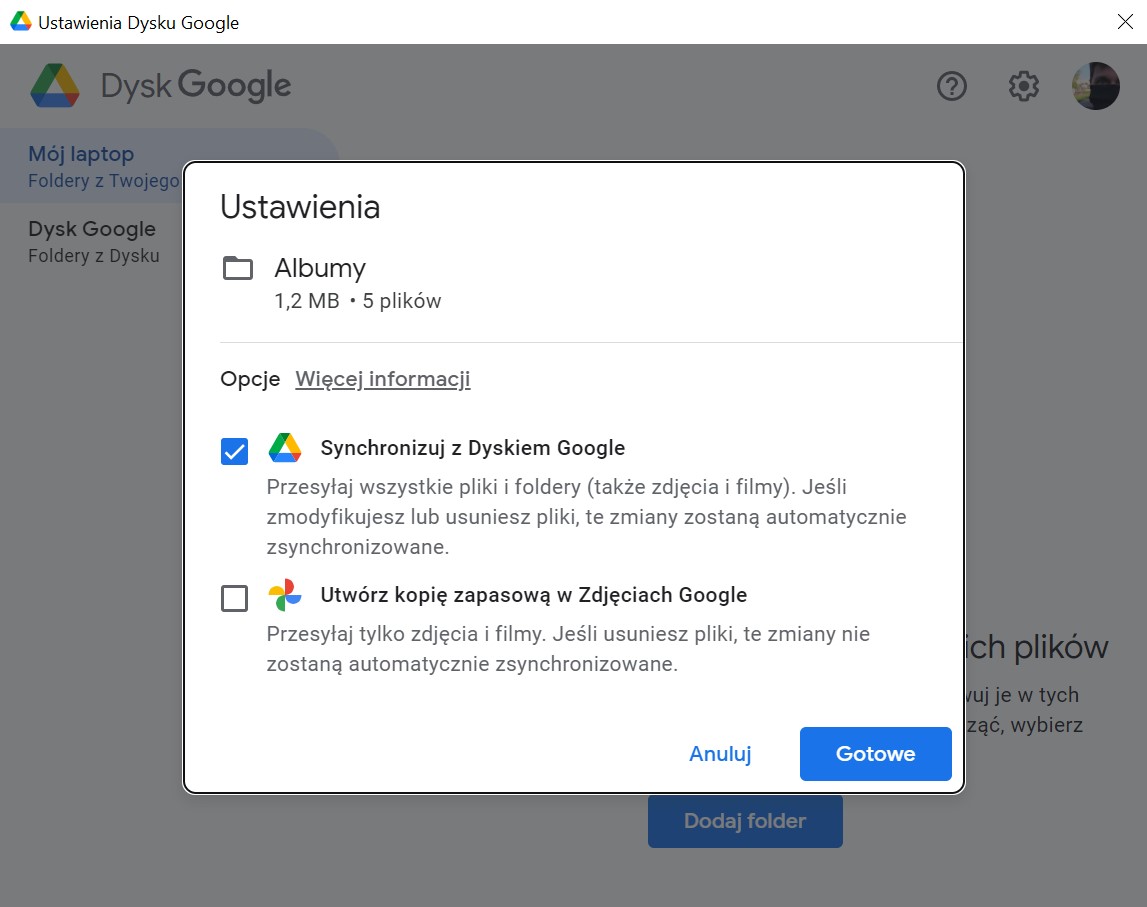
Czytaj więcej
- Jak stworzyć dysk współdzielony Google?
- Jak udostępniać pliki za pomocą Dysku Google?
- Przechowywanie danych w Google Workspace
Gmail z domeną Twojej firmy? To możliwe!
Google Workspace to m.in. poczta Gmail, której możesz używać z domeną swojej firmy. Zyskasz także pakiet praktycznych aplikacji Google. Pracuj zdalnie z każdego miejsca.